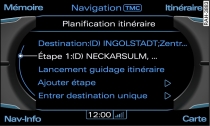
- Fig. 1 Planification d'itinéraire
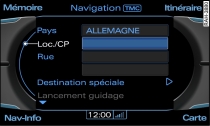
- Fig. 2 Champ de saisie

- Fig. 3 Modification de la destination à l'aide du réticule
Dans la planification de l'itinéraire, vous pouvez définir jusqu'à neuf étapes et la destination.
Condition : le mode Navigation est sélectionné Link, une destination est entrée Link et le champ de saisie est affiché Fig. 2.
Entrer une étape au moyen d'une adresse
Tournez le bouton-poussoir rotatif pour marquer Ajouter une étape et pressez ce dernier.
Entrez l'étape Link.
Tournez le bouton-poussoir rotatif pour marquer Ajouter comme étape et pressez ce dernier.
Pour sélectionner la position souhaitée dans la planification de l'itinéraire, tournez le bouton-poussoir rotatif vers la gauche ou vers la droite, puis pressez ce dernier Fig. 1.
Lancez le guidage en tournant le bouton-poussoir rotatif pour marquer Lancement guidage, puis pressez ce dernier. Les critères de l'itinéraire, puis la carte s'affichent à l'écran du MMI Link.
Reprendre une étape à partir de la carte
Pressez la touche de commande Carte. Une carte s'affiche à l'écran du MMI.
Sélectionnez une étape sur la carte Fig. 3.
Tournez le bouton-poussoir rotatif pour marquer Ajouter comme étape et pressez ce dernier.
Pour sélectionner la position souhaitée dans la planification de l'itinéraire, tournez le bouton-poussoir rotatif vers la gauche ou vers la droite, puis pressez ce dernier Fig. 1.
Lancez le guidage en tournant le bouton-poussoir rotatif pour marquer Lancement guidage, puis pressez ce dernier. Les critères de l'itinéraire, puis la carte s'affichent à l'écran du MMI Link.
Reprendre une étape à partir de la mémoire
Tournez le bouton-poussoir rotatif pour marquer Ajouter une étape et pressez ce dernier.
Sélectionnez une étape dans la liste des dernières destinations entrées Link.
Pressez le bouton-poussoir rotatif. Les données de la destination sont reprises comme étape.
Pour sélectionner la position souhaitée dans la planification de l'itinéraire, tournez le bouton-poussoir rotatif vers la gauche ou vers la droite, puis pressez ce dernier Fig. 1.
Lancez le guidage en tournant le bouton-poussoir rotatif pour marquer Lancement guidage, puis pressez ce dernier. Les critères de l'itinéraire, puis la carte s'affichent à l'écran du MMI Link.
Pour effacer toutes les étapes de la planification de l'itinéraire, tournez le bouton-poussoir rotatif afin de marquer Entrer une destination unique et validez le message s'affichant à l'écran du MMI par Oui.
Nota
Si vous voulez modifier la planification de votre itinéraire, marquez la destination ou l'étape à l'aide du bouton-poussoir rotatif et pressez ce dernier. Vous pouvez vous y rendre maintenant, modifier, déplacer ou encore effacer l'étape/la destination.